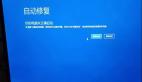Ubuntu內核升級后無法進入系統的故障排除
Ubuntu是新一代的Linux操作系統,相比其他發行版本的linux上手非常容易。圖型接口漂亮,必要的功能俱全。有的用戶說在Ubuntu系統使用過程中會提醒有可用升級,隨手給升級之后開機,發現grub提示兩個內核,然后選擇***的內核,卻直接黑屏很長時間進不去系統。
解決辦法是:刪除顯卡驅動,否則重啟后還是白屏
刪除顯卡驅動的命令是:sudo /usr/share/ati/fglrx-uninstall.sh
重啟后進入桌面,over,然后要在終端運行 update-grub2
接著要做的兩個事情,1、是否要更新內核。2、必須要重裝顯卡驅動
1、更新內核的方法如下:
安裝新內核,然后update-grub,update-grub2,應該就可以了,然后按照下面刪除舊內核文件即可。
apt-get remove 對應的內核版本號,將舊版本的內核刪除掉(-image-和-header-兩個文件都要刪除的,一定要小心執行命令)。
apt-get autoremove 對應的內核版本號, 再清理下就應該可以
修改/boot/grub/grub.cfg(從9.10版本后,menu.list文件就被替換成了grub.cfg),將其中舊內核的文字刪除即可,然后重啟系統
2、重裝顯卡驅動
重啟后要重裝顯卡驅動(如果重啟出錯請參照文章開始講到的啟動出錯處理辦法)。
重裝顯卡驅動的辦法:
1、刪除舊的和錯誤的驅動程序
- cd /usr/share/ati/
- sudo ./fglrx-uninstall.sh
- sudo apt-get remove xorg-driver-fglrx xserver-xorg-video-ati xserver-xgl
2、安裝新的驅動 (需要去ATI官方網站下載)
- sudo sh ./ati-driver-installer-8-11-x86.x86_64.run
安裝完畢后,把配置文件初始化一下,執行
- sudo aticonfig –initial -f
生成 modules.dep 和 map 文件,保證模塊和驅動的正常加載。
- sudo depmod -a
3、重啟
4、檢查安裝效果
在終端中運行 fglrxinfo,顯示結果應該是:
- display: :0.0 screen: 0
- OpenGL vendor string: ATI Technologies Inc.
- OpenGL renderer string: ATI Radeon HD 2600 XT
- OpenGL version string: 2.1.8201 Release
5、看看自己的顯卡是否工作在Xv模式下,執行
- xvinfo
如果顯示的結果很多很多,那就是工作在xv模式下了。如果像下面這樣的顯示,那還需要再設置
- X-Video Extension version 2.2
- screen #0
- no adaptors present
手工設置xv模式
- sudo aticonfig –overlay-type=xv
6、看看其它信息
- glxinfo | grep direct
我的結果是
- direct rendering: Yes
7、測試一下速度和工作是否正常,程序會顯示轉動的齒輪和一些數值。
- glxgears
- fgl_glxgears
總結:
希望本文介紹的Ubuntu內核升級后無法進入系統的解決方法能夠對讀者有所幫助,更多有關linux系統的知識還有待于讀者去探索和學習。